Załóż darmowy blog WordPress z naszym poradnikiem krok po kroku i stwórz własną markę w sieci oraz zaangażowaną społeczność wśród swoich czytelników.
Obecnie WordPress używa się najczęściej do tworzenia stron internetowych, dlatego co raz mniej osób pamięta, że pierwotnym zastosowaniem tego systemu CMS był właśnie blog.
Blog WordPress dla każdego
Prowadzenie bloga to często sposób na spędzanie wolnego czasu oraz na dzielnie się zdobytą wiedzą i przemyśleniami z internautami. W przypadku komercyjnych blogerów jest to jednak codzienna praca skupiona wokół budowania społeczności internetowej. Blogowanie umożliwia nawiązywanie kontaktu z ludźmi z całego świata oraz połączenie naszej pasji z atrakcyjnymi zarobkami. Jest to także jeden z najlepszych sposób na promocję naszego biznesu oraz produktów i usług w internecie. Aby założyć blog WordPress wystarczy nam do tego zaledwie domena internetowa lub po prostu pomysł na nazwę naszej marki w sieci.
Blog WordPress to najlepsza opcja dla początkujących osób, które poszukują prostej i przyjaznej platformy pisania artykułów, czyli tworzenia tzw. contentu. O przewadze bloga na WordPress nad Bloggerem pisaliśmy w tym artykule.
Blog WordPress jest całkowicie darmowy, a do jego uruchomienia nie potrzebujesz nawet własnej domeny, ponieważ możesz skorzystać z platformy wordpress.com.
Przeczytaj także poradnik jak przenieść bloga z WordPress.com na WordPress.org i własny serwer oraz porównanie WordPress.com vs WordPress.org.
Jak założyć blog na WordPress [dwa sposoby]
W tym poradniku dowiesz się jak założyć blog na WordPress na własnym serwerze lub na darmowej platformie wordpress.com. Pierwsze rozwiązanie daje Ci większe możliwości zarządzania blogiem podczas, gdy drugie nie wymaga od Ciebie wydania ani złotówki.
Jeżeli jednak potrzebujesz naszego wsparcia w tworzeniu bloga WordPress lub chcesz stworzyć dochodowy i profesjonalną stronę na tej platformie skontaktuj się z nami, a my pomożemy Ci w całym tym procesie.
1. Blog WordPress na własnym serwerze [pierwszy sposób]
Chcąc prowadzić prywatny lub firmowy blog WordPress przede wszystkim należy zainstalować platformę na serwerze do którego kieruje wybrana przez nas domena internetowa. Przedstawiliśmy Ci jak to zrobić w naszym artykule Jak zainstalować WordPress w 5 minut.
Po wykonaniu instalacji i konfiguracji bloga WordPress zgodnie z naszym poradnikiem masz już gotową stronę do tworzenia contentu. Teraz krok po kroku pokażemy Ci jak odpowiednio skonfigurować funkcje bloga WordPress oraz zacząć poprawnie tworzyć pierwsze treści.
Warto także przeczytać nasz poradnik, który hosting WordPress dla bloga warto wybrać.
1.1. Blog WordPress – Ustawienia ogólne
Aby skonfigurować postawowe i najważniejsze parametry bloga WordPress należy udać się do zakładki Ustawienia ogólne.
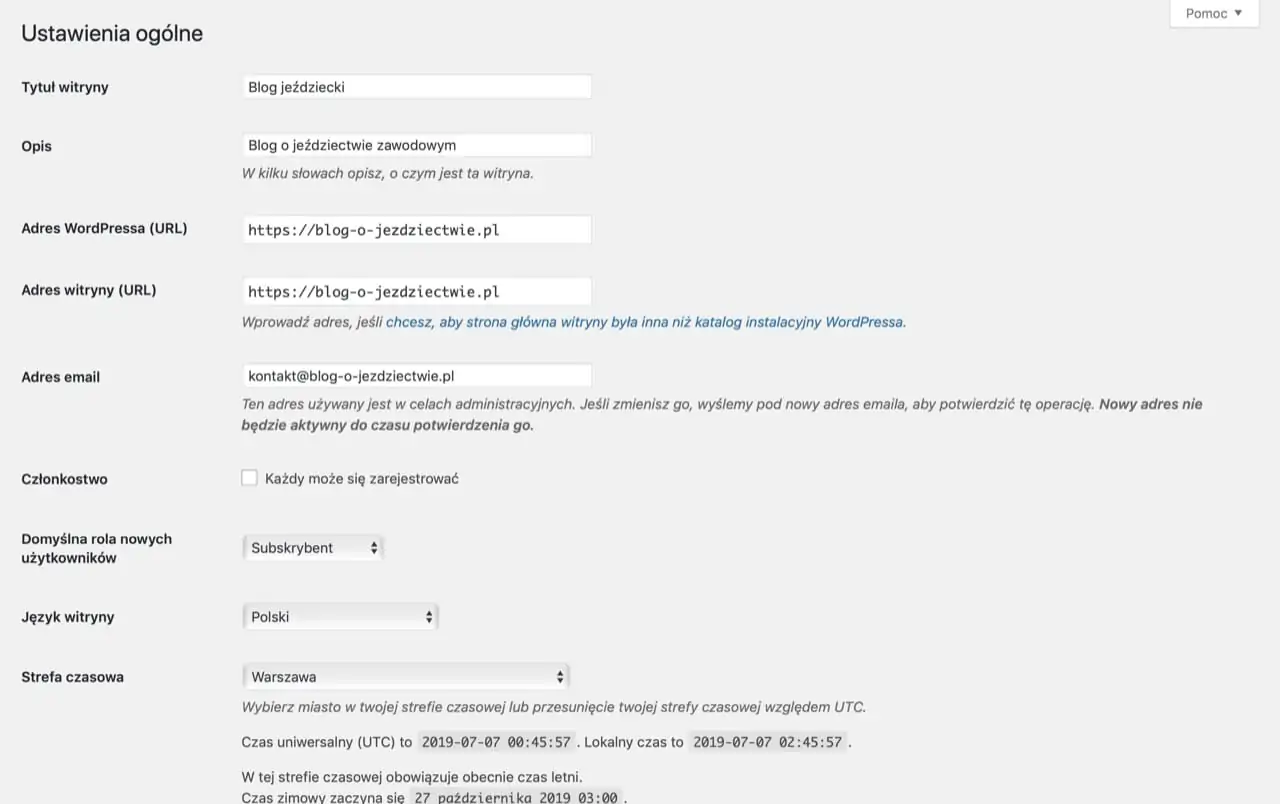
Konfiguracja bloga WordPress w Ustawieniach ogólnych
Znajdziesz tutaj ogólne ustawienia dotyczące Twojego bloga WordPress. Skonfiguruj je zgodnie z naszymi wytycznymi:
- Tytuł witryny – Jest to tytuł naszego bloga. Będzie pojawiał się on zarówno w wyszukiwaniach Google jak i przy udostępnianiu linków przez followersów. Powinien być zwięzły i konkretny oraz wskazywać jasno na to o czym jest Twój blog WordPress np. Blog jeździecki.
- Opis – Rozwinięcie tytułu naszej witryny, które szerzej opisuje tematy poruszane na blogu np. Blog o jeździectwie zawodowym.
- Adres WordPressa (URL) – Adres naszej instalacji bloga WordPress, pozostawiamy bez zmian jeżeli instalacja była wykonana zgodnie z naszym poradnikiem.
- Adres witryny (URL) – Nasza domena internetowa dla bloga, również pozostawiamy bez zmian.
- Adres email – Adres e-mail, na który będą przychodzić nasze powiadomienia ze strony WordPress. Wprowadzamy poprawny i aktualny adres skrzynki pocztowej, najlepiej w obrębie domeny wykorzystywanej do bloga WordPress.
- Członkostwo – Zaznaczamy checkbox jeżeli chcemy, aby nasi czytelnicy mogli zakładać konto na naszym blogu, opcja domyślnie wyłączona.
- Domyślna rola nowych użytkowników – Jeżeli planujemy tworzyć konta dla naszych czytelników to za pomocą tego ustawienia wybieramy domyślny poziom uprawnień dla nowych użytkowników, zalecamy pozostawienie bez zmian.
- Język witryny – Pozostawiamy bez zmian jeżeli nasz WP blog będzie prowadzony w języku polskim.
- Strefa czasowa – Tak jak wyżej, nie zmieniamy w większości przypadków.
- Format daty – Możemy tutaj zmienić sposób prezentowanie daty w WordPress np. pod postami.
- Pierwszy dzień tygodnia – Pozostawiamy bez zmian.
1.2. Blog WordPress – Ustawienia pisania
Teraz przejdź do zakładki Ustawienia pisania w WordPress.
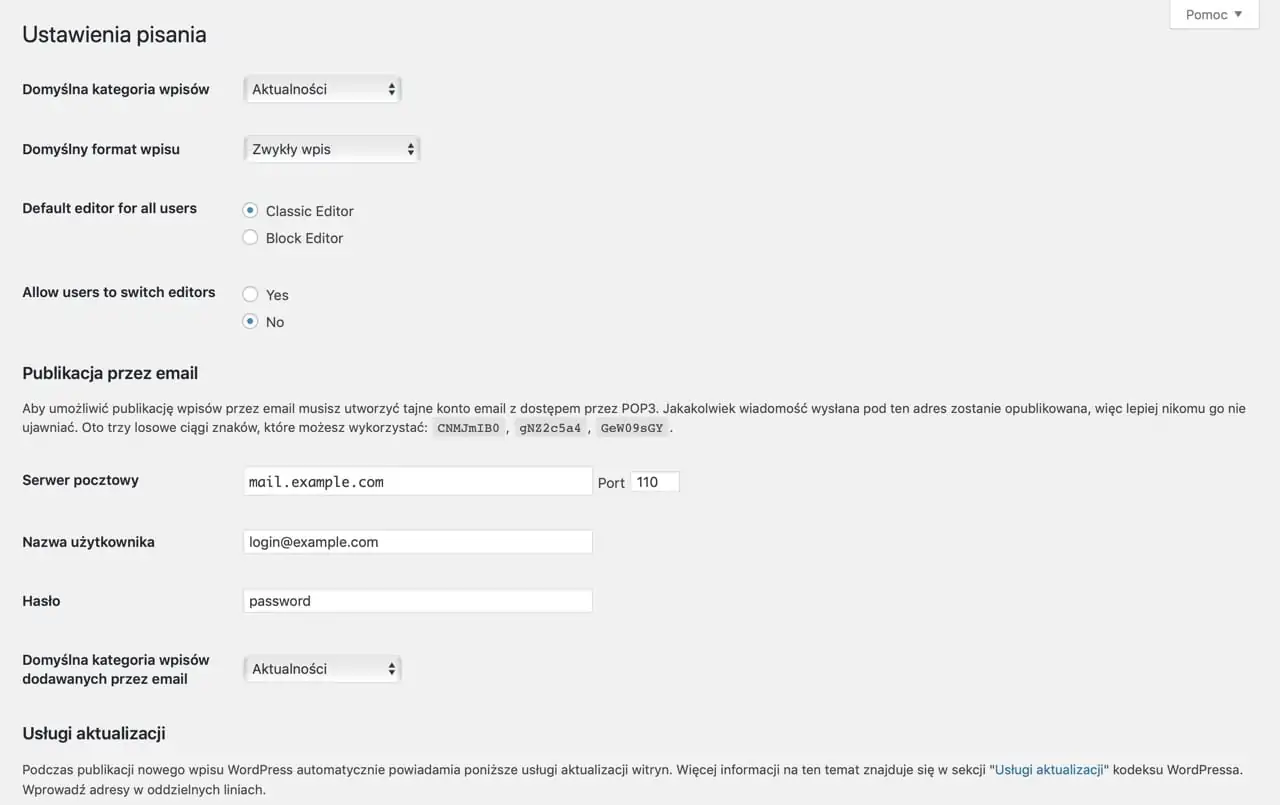
Ustawienia pisania na blogu WordPress.
Znajdziemy tutaj ustawienia dotyczące publikacji naszych treści na blogu WordPress. Przedstawimy ich opis oraz sposób konfiguracji:
- Domyślna kategoria wpisów – Kategoria do której domyślnie będą przypisywane nasze artykuły.
- Domyślny format wpisu – Domyślny format wpisu w trakcie jego tworzenia. Zalecamy pozostawienie jako Zwykły wpis, chyba że nasz szablon wymaga inaczej.
- Default editor for all users – Dla początkujących pozostawiamy bez zmian jako Classic Editor.
- Allow users to switch editors – Również pozostawiamy bez zmian jako No.
- Publikacja przez email – Blog WordPress umożliwia publikację artykułów poprzez e-mail, jednak jest to rzadko stosowana funkcja. Jeżeli chcesz korzystać z tej możliwości to należy skonfigurować ustawienia zgodnie z zaleceniami usługodawcy.
- Usługa aktualizacji – Domyślnie pozostawiamy bez zmian.
1.3. Blog WordPress – Ustawienia czytania
Teraz przejdź do zakładki Ustawienia czytania na blogu WordPress.
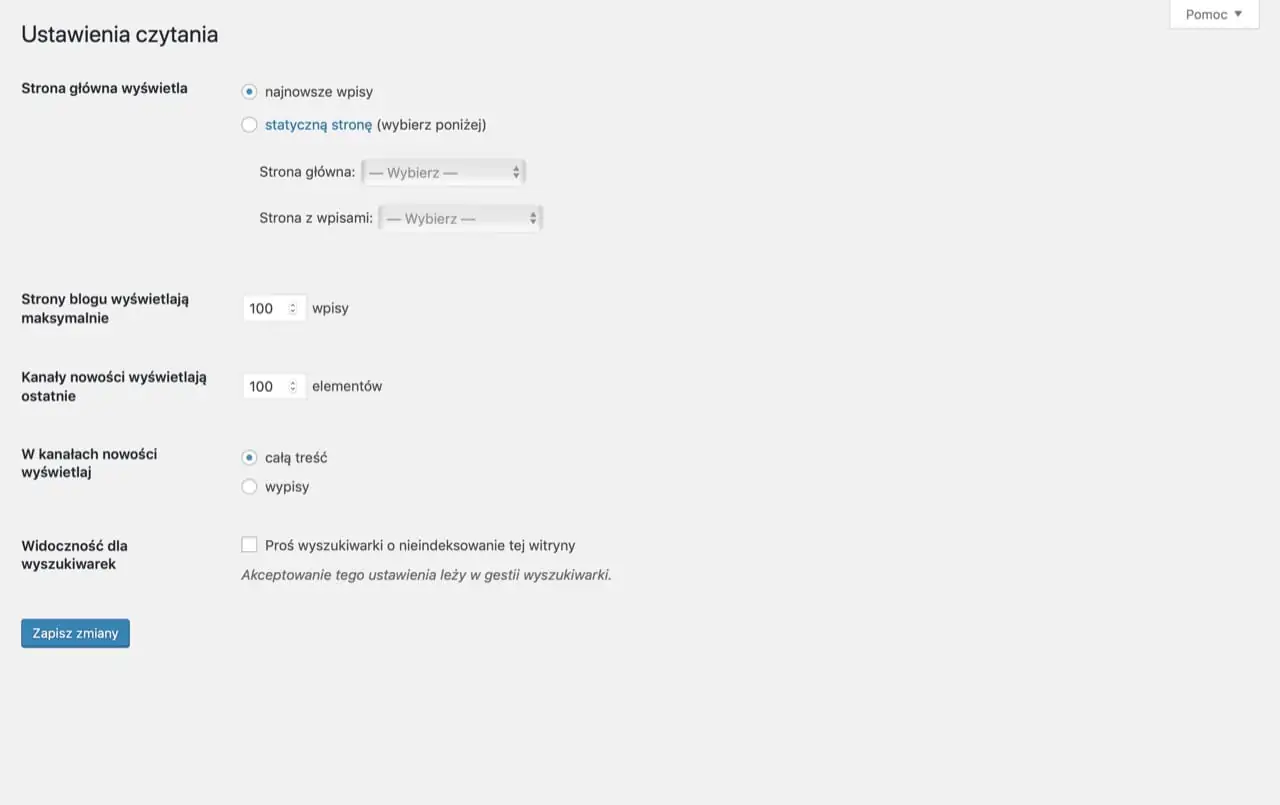
Ustawienia czytania na blogu WordPress.
Zakładka poświęcona jest sposobom prezentacji naszych artykułów na blogu:
- Strona główna wyświetla – Wybieramy treści prezentowane na głównej stronie naszego bloga: najnowsze wpisy lub statyczną stronę. W przypadku wybrania drugiej opcji należy określić stronę główną i/lub stronę z wpisami.
- Strony blogu wyświetlają maksymalnie – Maksymalna ilość prezentowanych wpisów na jednej stronie.
- Kanały nowości wyświetlają ostatnie – Maksymalna ilość ostatnich wpisów prezentowanych w kanałach nowości.
- W kanałach nowości wyświetlaj – Pozostawiamy bez zmian.
- Widoczność dla wyszukiwarek – Upewnij się, że parametr nie jest zaznaczony(!).
1.4. Blog WordPress – Ustawienia dyskusji
Przejdź teraz do Ustawienia dyskusji w WordPress.
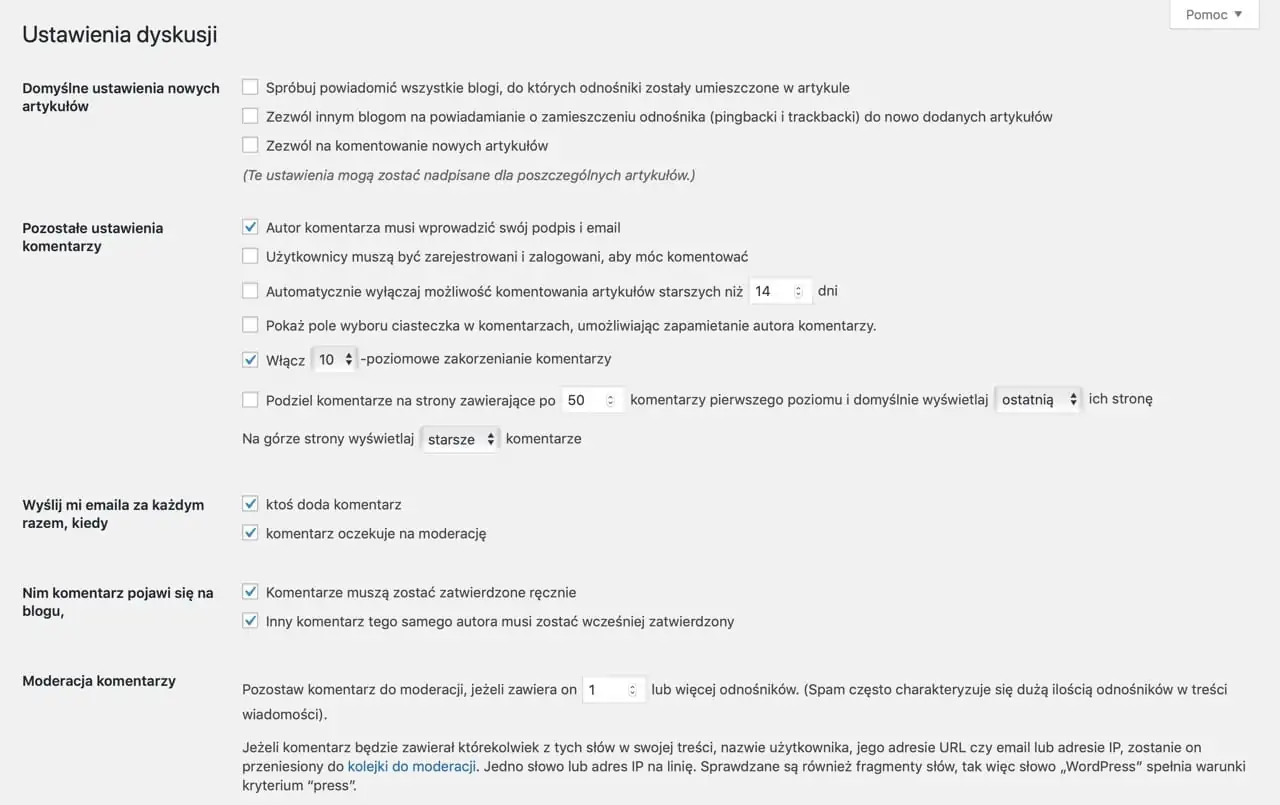
Ustawienia dyskusji na blogu WordPress.
Konfiguracja dotyczy sekcji komentarzy pod artykułami:
- Domyślne ustawienia nowych artykułów – Jeżeli zależy nam na powiadamianiu innych blogów o zamieszczonych do nich odnośnikach na naszej stronie to zaznaczamy pierwsze dwa parametry. Ze względów bezpieczeństwa zalecamy odznaczenie tych opcji. Parametr
- Pozostałe ustawienia komentarzy – W tym miejscu możemy wymusić wprowadzania podpisu i e-maila przez komentujących oraz umożliwić wypowiadanie się tylko zarejestrowanym użytkownikom. Zalecamy, aby ustawić
- Wyślij mi emaila za każdym razem, kiedy – Pozostawiamy bez zmian.
- Nim komentarz pojawi się na blogu, – Zaznaczamy oba parametry.
- Moderacja komentarzy – Pozostawiamy domyślną wartość bez zmian. Poniżej możemy także skonfigurować listę słów w komentarzach, dla których wymagana będzie moderacja oraz czarną listę zabronionych wyrażeń lub adresów IP.
- Czarna lista komentarzy – Na początek pozostawiamy bez zmian.
- Obrazki profilowe – Ustawiamy tutaj sposób prezentacji obrazków profilowych oraz kategorię wiekową dla naszych wpisów. W tym celu zaznacz checkbox Wyświetlaj obrazki profilowe.
W tym miejscu odsyłamy Cię do świetnego poradnika na naszym blogu, dzięki któremu unikniesz spamu na swojej stronie WordPress.
1.5. Blog WordPress – Ustawienia mediów
Otwórz Ustawienia mediów w WordPress, aby skonfigurować dodawane obrazki do bloga.
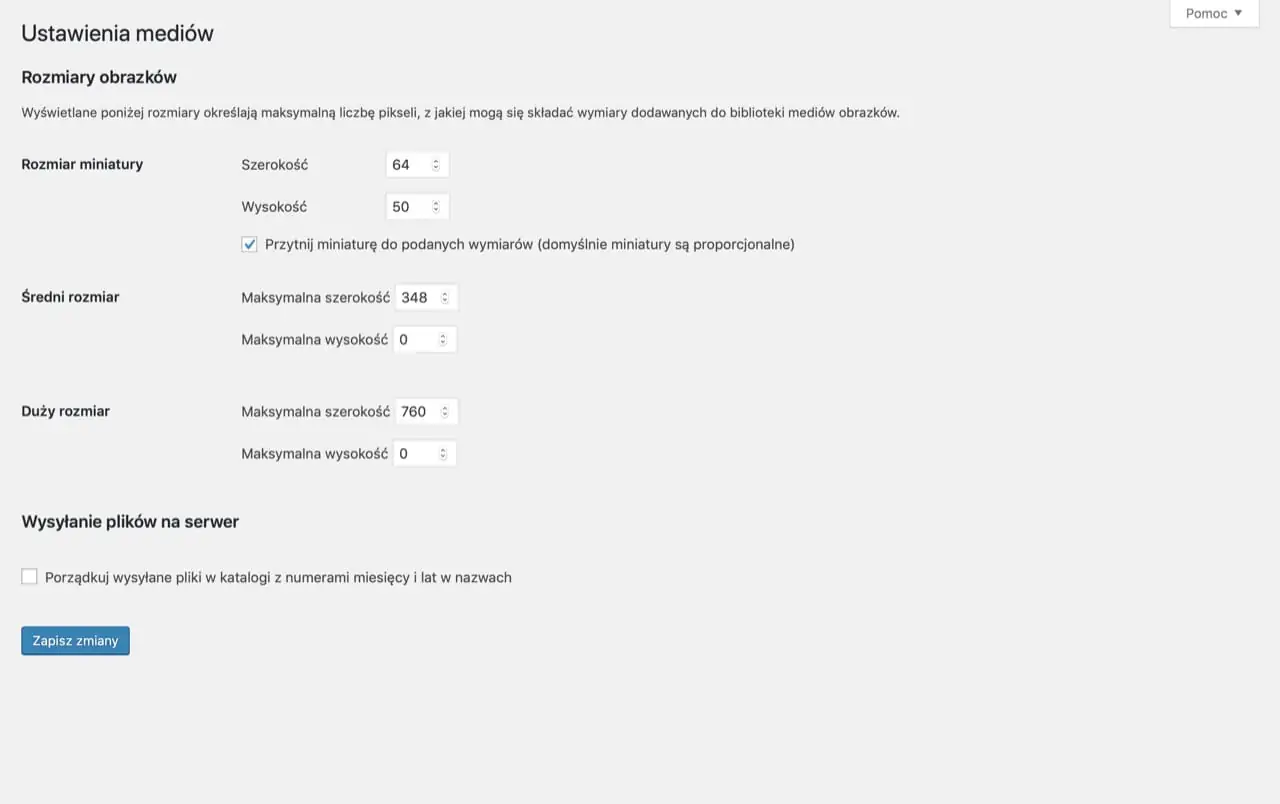
Ustawienia mediów na blogu WordPress.
Ustawienia powinny wyglądać następująco:
- Rozmiary obrazków – Pozostawiamy domyślne rozmiary, chyba ze szablon wymaga zmiany tych parametrów.
- Wysyłanie plików na serwer – Zalecamy odznaczenie parametru Porządkuj wysyłane pliki w katalogi z numerami miesięcy i lat w nazwach.
1.6. Blog WordPress – Ustawienia bezpośrednich odnośników
Teraz skonfigurujemy bezpośrednie odnośniki WordPress.
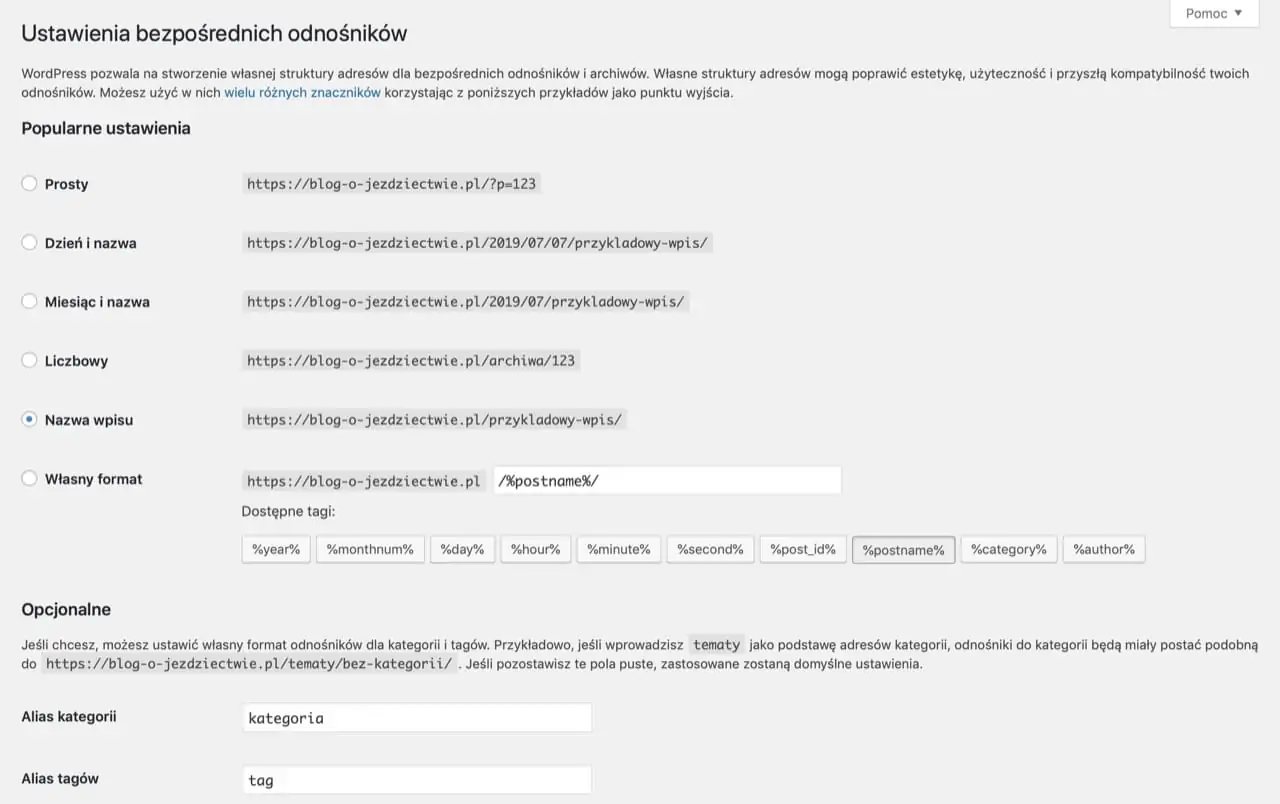
Ustawienia bezpośrednich odnośników na blogu WordPress.
W tej zakładce znajdziesz konfigurację linkowania wewnętrznego:
- Popularne ustawienia – Zaznaczamy Nazwa wpisu.
- Opcjonalne – Zmieniamy slug kategorii i tagów zgodnie ze screenem.
1.7. Blog WordPress – Ustawienia prywatności
Przejdź teraz do zakładki Prywatność w WordPress.
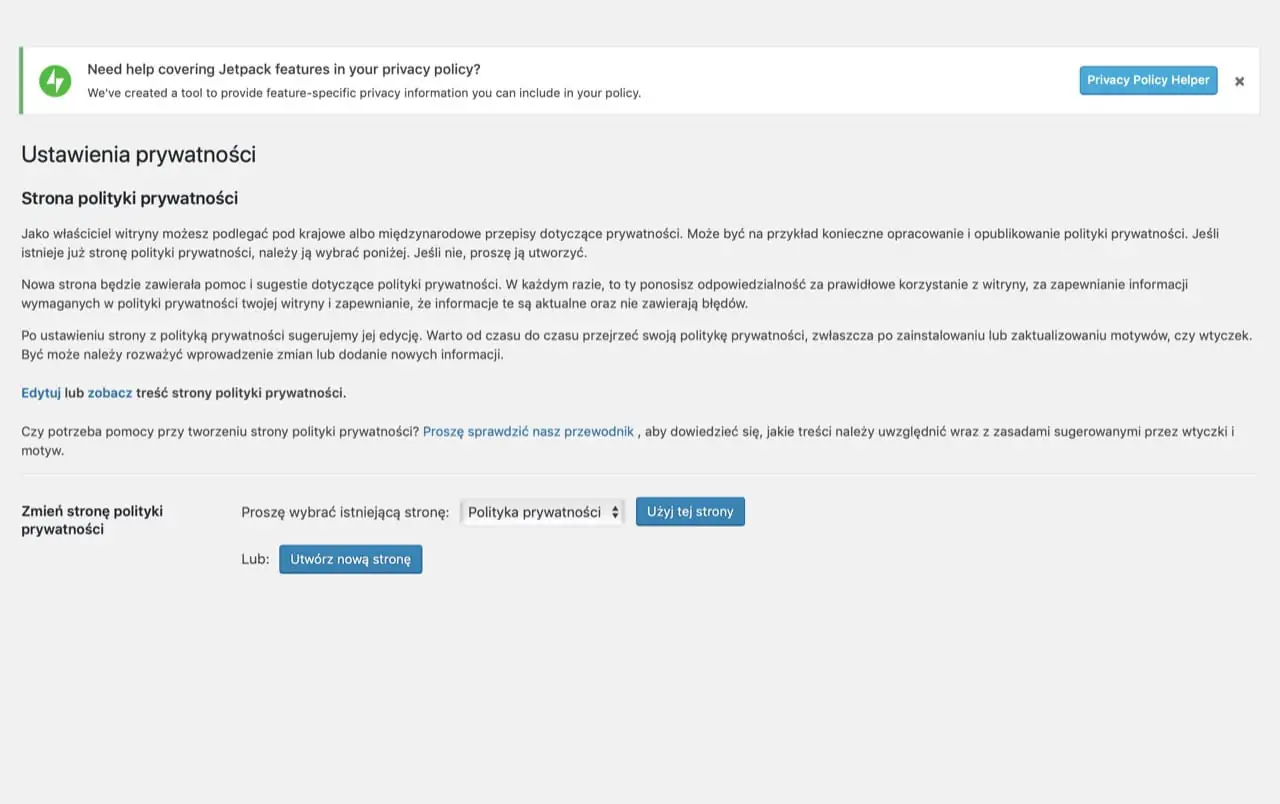
Ustawienia prywatności na blogu WordPress.
Od pewnego czasu w Polsce oraz na terenie UE zostało wprowadzone tzw. RODO, które wymaga od stron, a także blogów internetowych stosowania polityki prywatności. W tej sekcji możesz stworzyć automatycznie wygenerowaną przez platformę WordPress politykę prywatności.
1.8. Blog WordPress – Instalacja motywu
Teraz, gdy Twój blog WordPress jest już odpowiednio skonfigurowany, wybierz swój darmowy szablon WordPress. W tym celu przejdź do zakładki Wygląd, a następnie wybierz Motywy i kliknij Dodaj nowy.
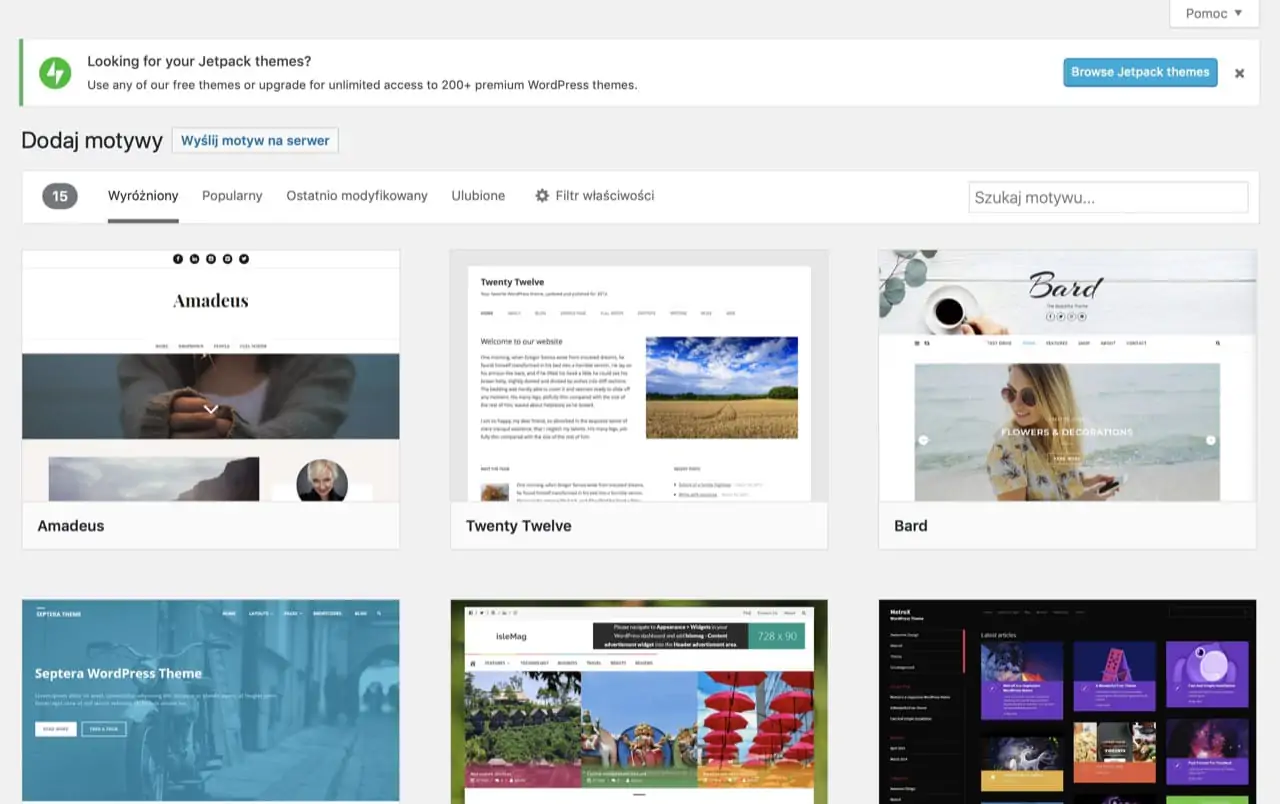
Instalacja darmowego motywu na blogu WordPress.
Za pomocą dostępnych filtrów możesz łatwo znaleźć interesujący Cię szablon, podglądnąć za pomocą przycisku Zobacz oraz zainstalować go za pomocą przycisku Zainstaluj.
Podgląd szablonu WordPress może nie odzwierciedlać faktycznego wyglądu motywu. W tym celu sugeruj się grafikami dostarczanymi przez producenta szablonu.
Przed instalacją szablonu należy pamiętać, aby wybierać motyw, który jest zgodny z aktualną wersją WordPress, a także posiada dobre opinie innych użytkowników WordPress.
Sprwadź w praktyce wdrożony przez nas blog na WordPress.
1.9. Blog WordPress – Personalizacja bloga
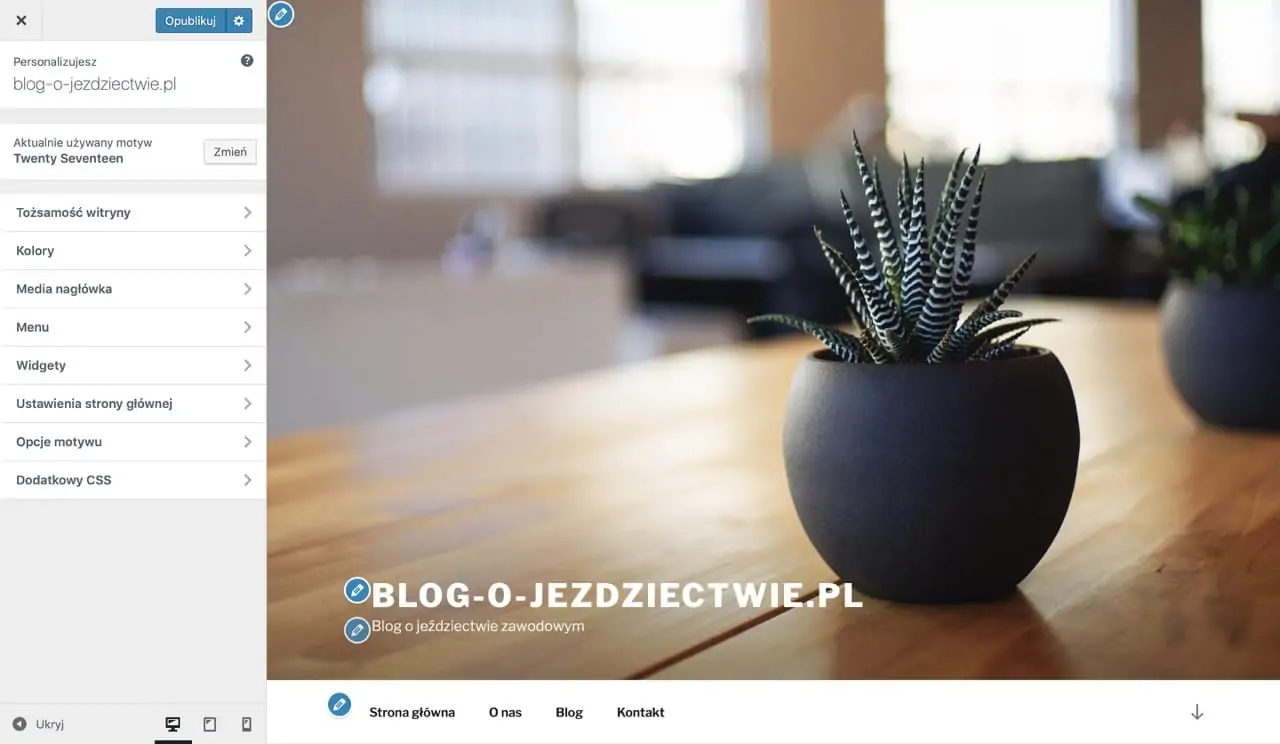
Menu Dostosuj na blogu WordPress.
Gdy już wybierzemy i zainstalujemy szablon możemy w tym miejscu spersonalizować jego układ oraz dodatkowe opcje bloga WordPress. W tym celu kliknij Dostosuj w menu Administratora. Zobacz podgląd swojej strony WordPress oraz opcje konfiguracji – ich ilość zależna jest od producenta motywu. Domyślnie możesz skonfigurować w tym miejscu tytuł i opis bloga, a także faviconę (ikonkę strony widoczną w przeglądarkach).
1.10. Blog WordPress – Konfiguracja widżetów
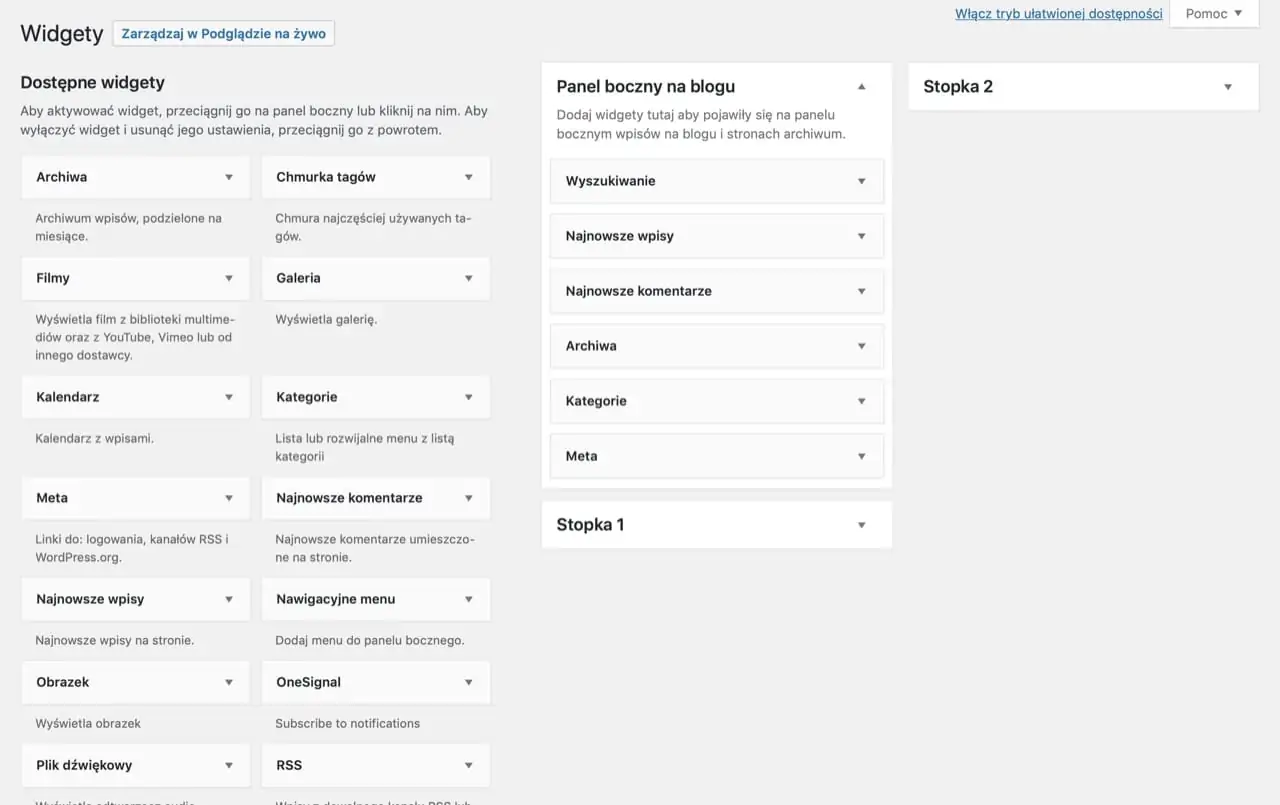
Konfiguracja widgetów na blogu WordPress.
Od pewnego czasu, a dokładnie od wersji WordPress 5 widgety są stopniowo wypierane na rzecz tzw. bloków, jednak wciąż wiele szablonów blogowych WordPress korzysta z tych klasycznych sekcji.
Za pomocą ustawień sekcji widgetów WordPress skonfigurujesz sposób i rodzaj wyświetlania elementów np. w stopce bloga lub na sidebarze, czyli paska bocznego wyświetlanego np. we wpisach.
1.11. Blog WordPress – Tworzenie menu
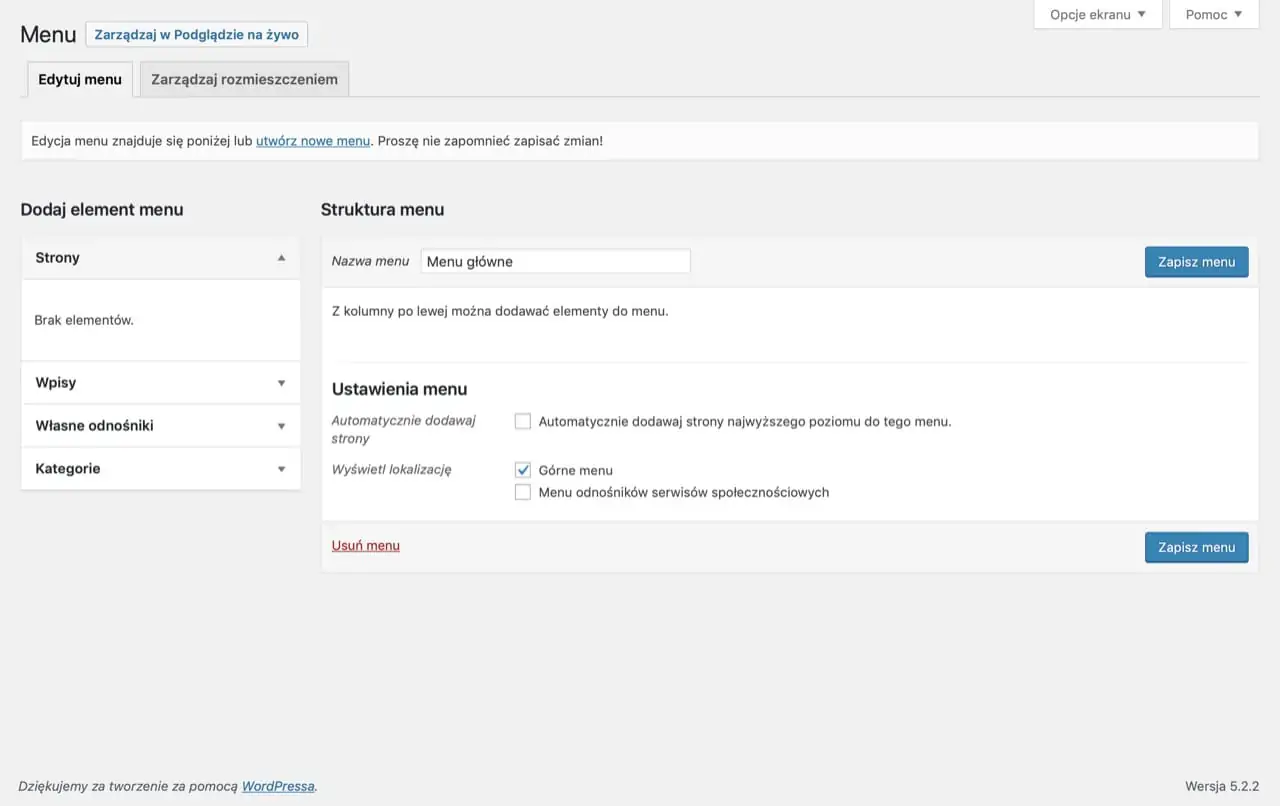
Konfiguracja menu na blogu WordPress.
Sekcja Menu poświęcona jest konfiguracji menu w WordPress. W przypadku większości szablonów mamy możliwość ustawienia menu górnego oraz w stopce. Zmiany kolejności dokonujemy poprzez przeciąganie i upuszczanie elementów.
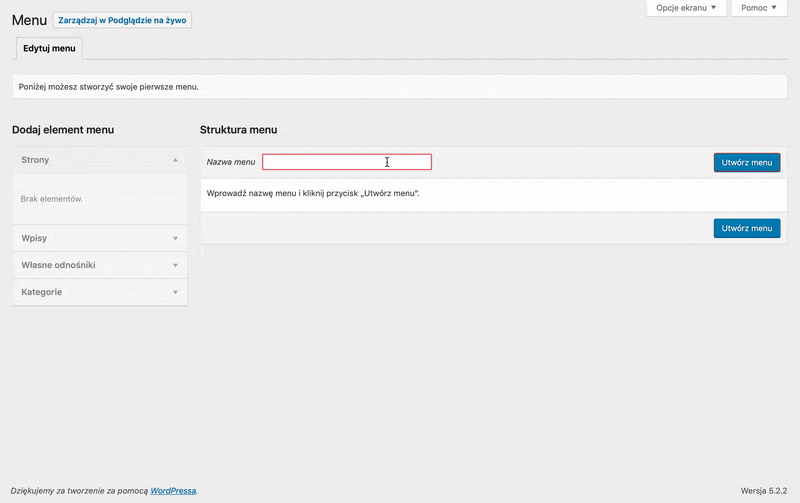
Tworzenie menu na blogu WordPress [animacja].
1.12. Blog WordPress – Instalacja wtyczek
Przejdź teraz do zakładki Zainstalowane wtyczki. W tym miejscu znajdziesz wszystkie dodane przez Ciebie wtyczki oraz zainstalujesz nowe, darmowe pluginy z repozytorium WordPress klikając Dodaj nową.
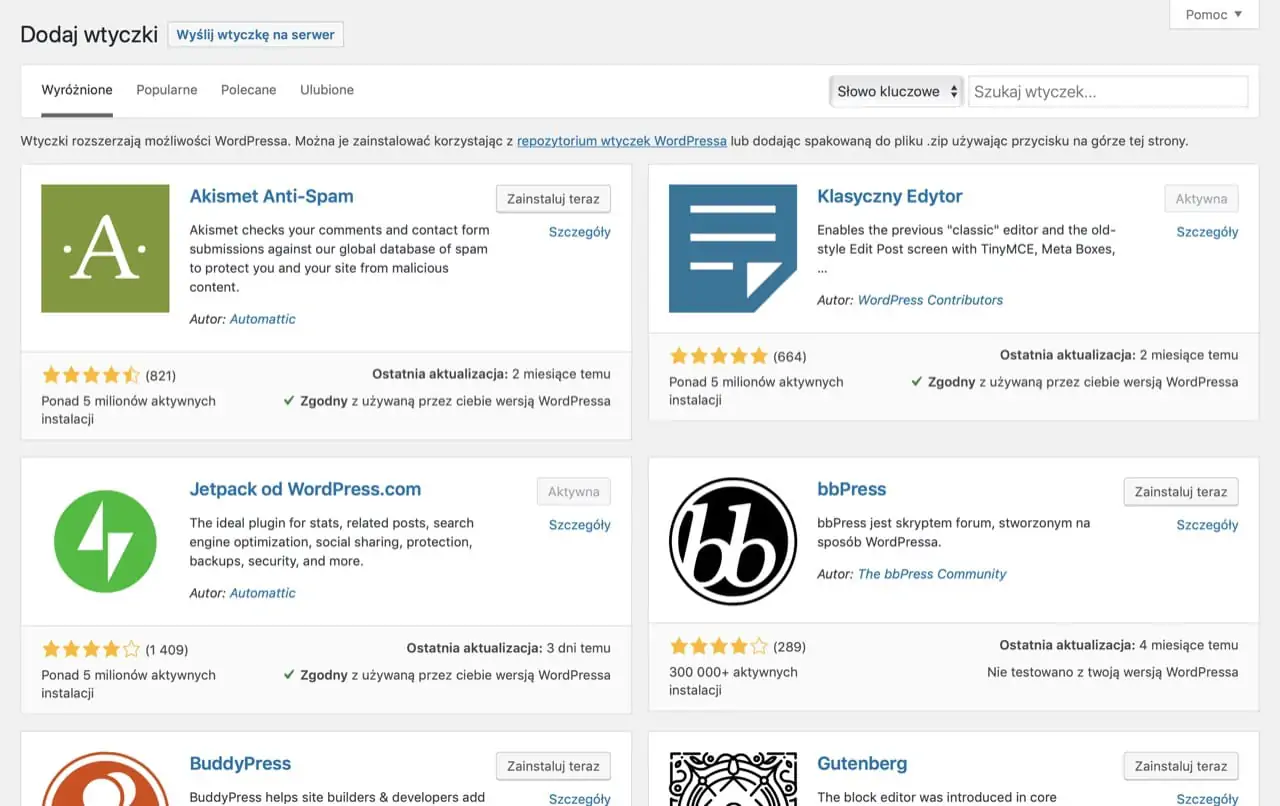
Instalacja wtyczek na blogu WordPress.
W tym miejscu instalujemy oraz uruchamiamy wtyczki, które pomogą nam w prowadzeniu bloga na WordPress. WordPress podpowiada najpopularniejsze z nich i słusznie, bowiem warto na blogu WordPress zainstalować i skonfigurować wtyczki Akismet Anti-Spam, Klasyczny Edytor i Jetpack od WordPress.com. Oprócz tego warto wypróbować wtyczki UpdraftPlus – Kopia/przywracanie oraz WP Super Cache, a także Autoptimize.
Zobacz nasz artykuł 5 najlepszych darmowych wtyczek do WordPress i zainstaluj także pozostałe polecane przez nas wtyczki. Dzięki nim zoptymalizujesz swoją stronę WordPress pod kątem SEO, zabezpieczysz bloga przed spamem i włamaniami, skonfigurujesz dodatkowe funkcje i narzędzie Google Analytics.
1.13. Blog WordPress – Umieszczanie pierwszego wpisu
Przechodząc do sekcji Wpisy oraz wybierając Dodaj nowy możesz opublikować swój pierwszy wpis na blogu WordPress.
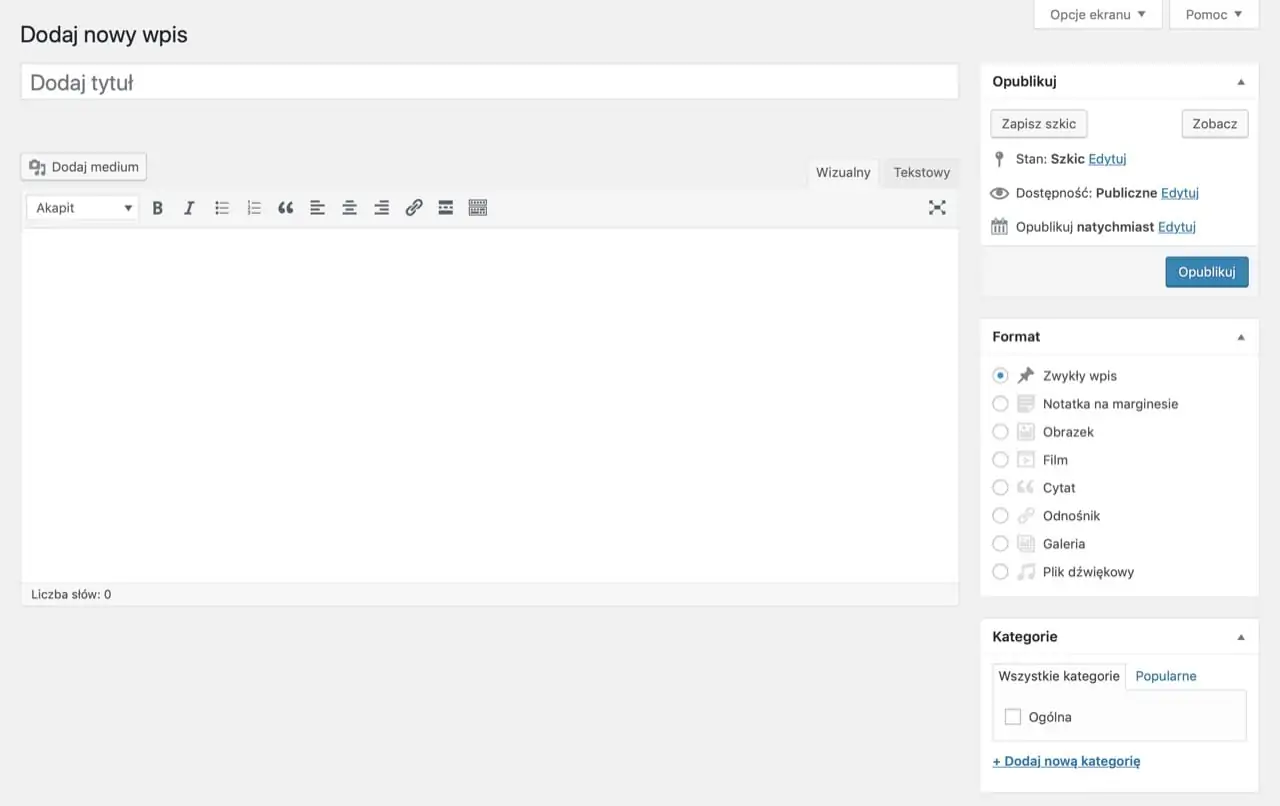
Publikacja pierwszego wpisu na blogu WordPress.
Za pomocą tej strony możesz dodawać artykuły na bloga. Przed publikacją koniecznie zapoznaj się z naszym poradnikiem Pozycjonowanie strony WordPress dzięki któremu dowiesz się jak odpowiednio optymalizować treści pod kątem SEO w trakcie tworzenia postów.
Aby poprawnie dodać wpis należy:
- Wprowadzić jego tytuł.
- Wypełnić treść za pomocą edytora wizualnego, zalecamy minimum 2 500 znaków / artykuł.
- Wybrać kategorie i tagi.
- Dodać obrazek wyróżniający.
- Wybrać datę jego publikacji.
- Wybrać format wpisu (najczęściej będzie to Zwykły wpis).
- Skonfigurować opcje SEO za pomocą np. wtyczki Yoast SEO.
- Upewnić się, że jest on oznaczony jako Publiczne.
Na koniec wystarczy kliknąć jedynie Opublikuj i Twój pierwszy wpis pojawi się na blogu WordPress.
W sekcji Kategorie możesz dodać kategorie wpisów, które będą widoczne na Twoim blogu. Służą one łatwiejszej nawigacji użytkowników oraz pomagają porządkować treści na blogu. Tak samo postępujemy z tagami. Więcej o tym jak to zrobić poprawnie przeczytasz w naszym poradniku WordPress SEO.
Twój blog WordPress nie działa jak należy? Kliknij i zobacz jak naprawić stronę WordPress.
2. Darmowy blog WordPress na wordpress.com [drugi sposób]
Drugi sposób różni się od pierwszego w jednym istotnym aspekcie. Zamiast uruchamiać bloga WordPress na własnym serwerze i domenie (ma to swoje plusy i minusy), możesz uruchomić go na całkowicie darmowej platformie wordpress.com. Pokażemy Ci teraz jak stworzyć darmowego bloga to krok po kroku.
2.1. Darmowy blog wordpress.com – zakładanie konta
Po przejściu na stronę wordpress.com należy kliknąć Get Started w prawym górnym rogu i wypełnić dane nowego konta WordPress.
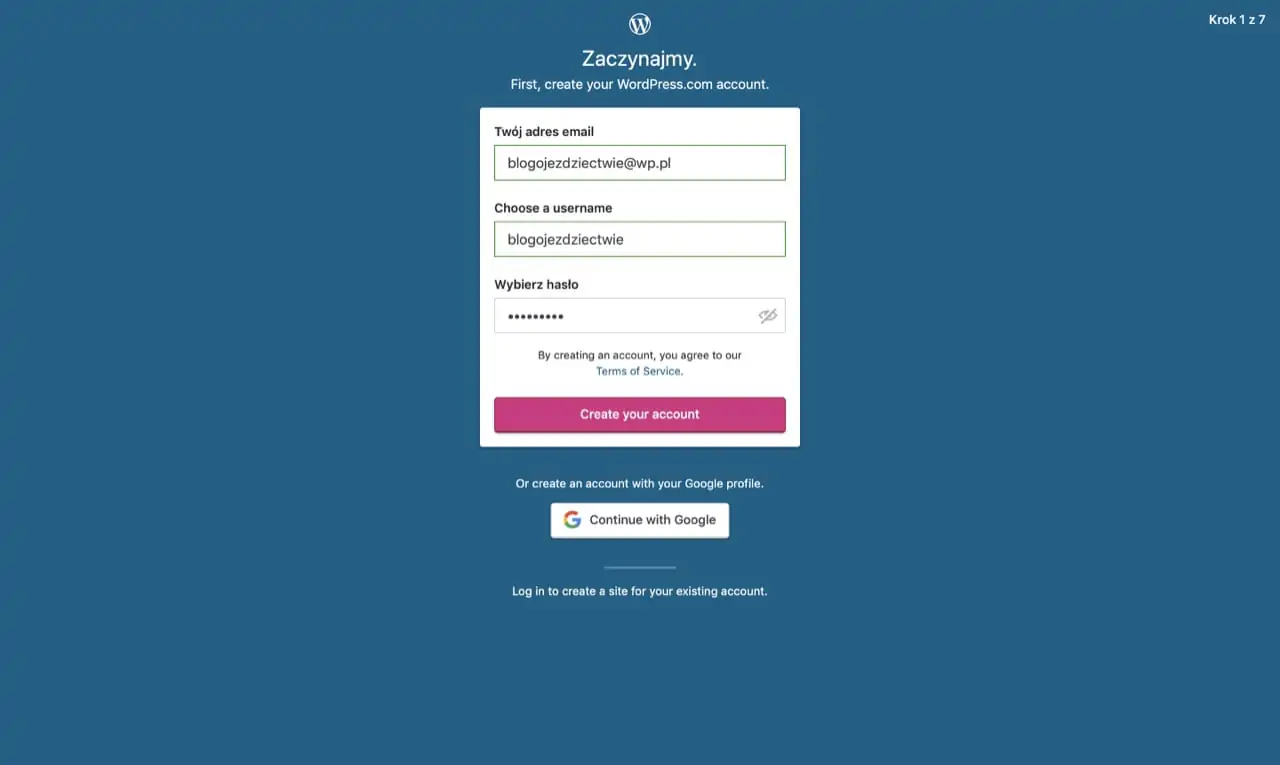
Zakładanie konta na wordpress.com.
2.2. Darmowy blog wordpress.com – wybór rodzaju strony
Teraz wybierz tematykę rodzaj prowadzonej strony. Kliknij w Blog.
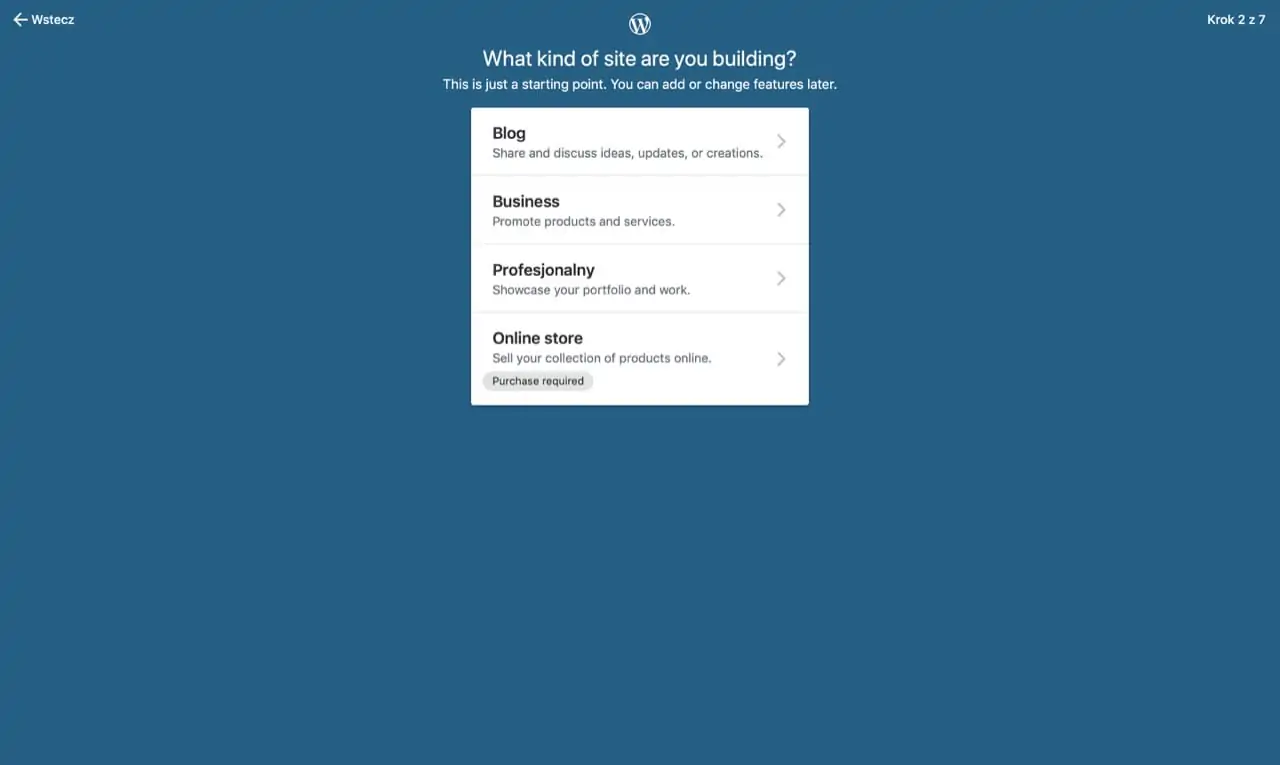
Wybór rodzaju strony na wordpress.com.
2.3. Darmowy blog wordpress.com – wybór tematyki bloga
Teraz wybierz tematykę swojego bloga np. Sport i kliknij w przycisk Kontynuuj.
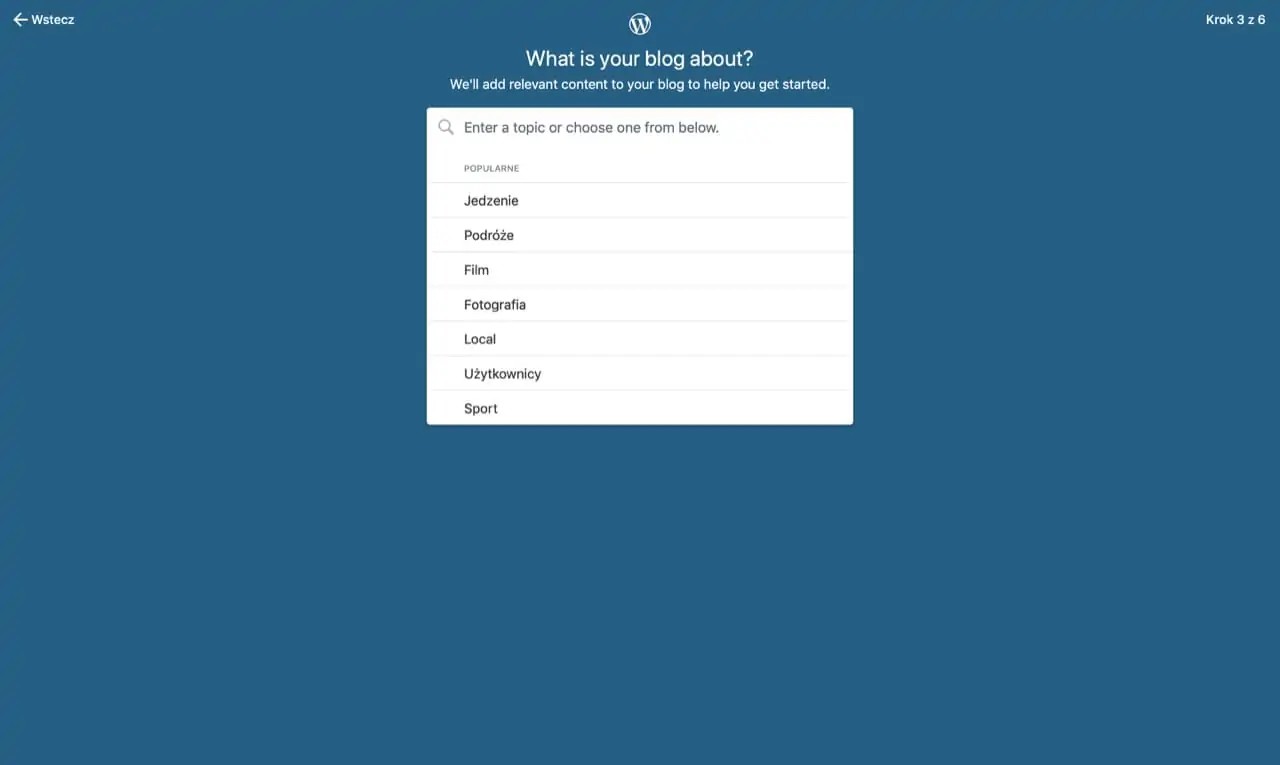
Wybór tematyki bloga WordPress.
2.4. Darmowy blog wordpress.com – tytuł bloga
Wprowadź nazwę swojego bloga WordPress np. Blog jeździecki.
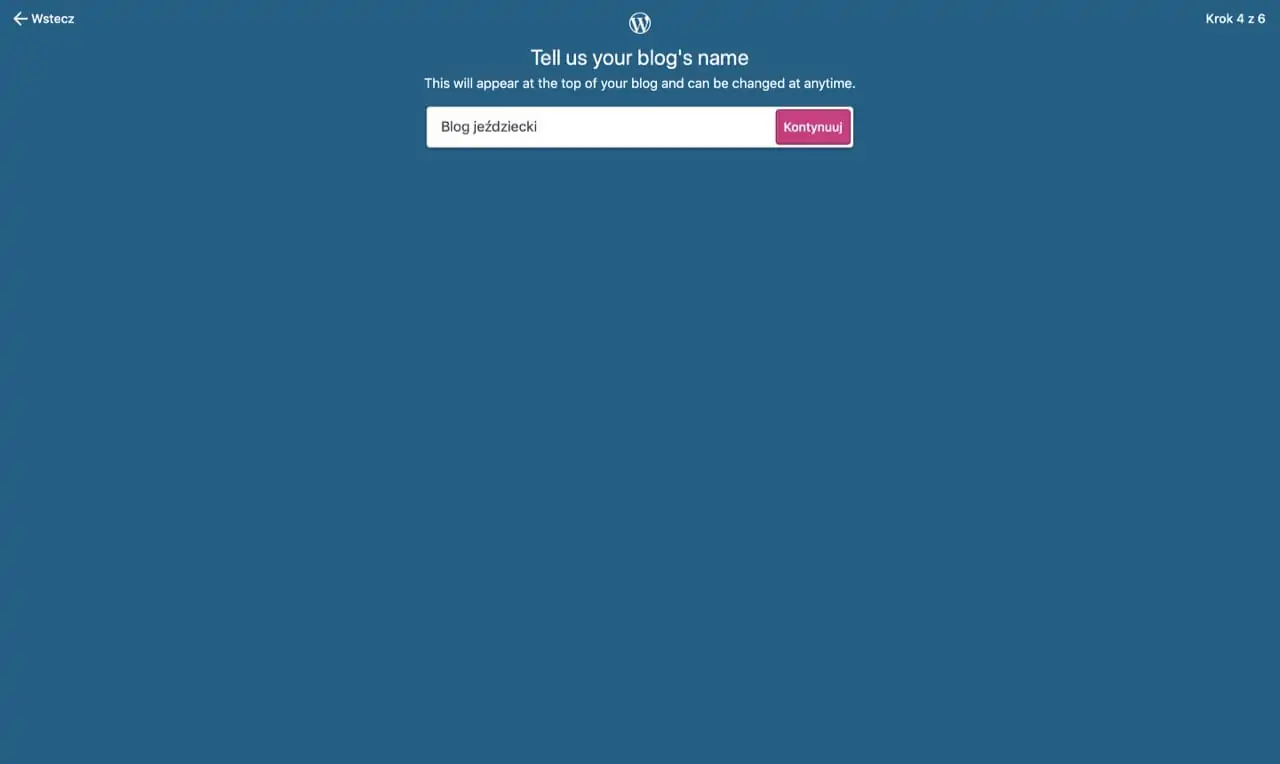
Ustawianie tytułu bloga WordPress.
2.5. Darmowy blog wordpress.com – adres bloga
Przedostatni krok to wybór adresu dla bloga. Możesz na tym etapie także wybrać płatną domenę, jednak polecamy skorzystać z darmowej końcówki .blog.
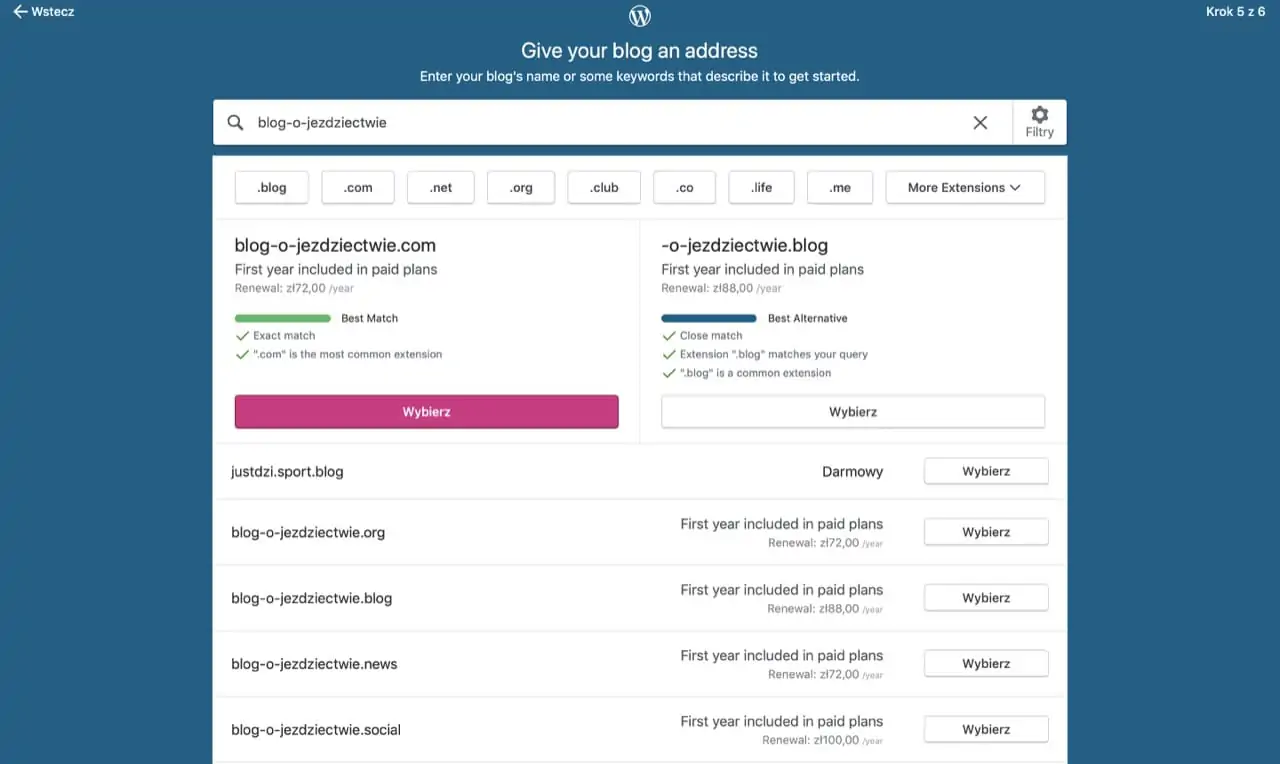
Wybór adresu bloga WordPress.
Kliknij Wybierz, a następnie przejdź do ostatniego kroku.
2.6. Darmowy blog wordpress.com – plan subskrypcji
W ostatnim kroku platforma wordpress.com zaproponuje Ci płatne subskrypcje, ale Ty wybierz opcję Start with a free site.
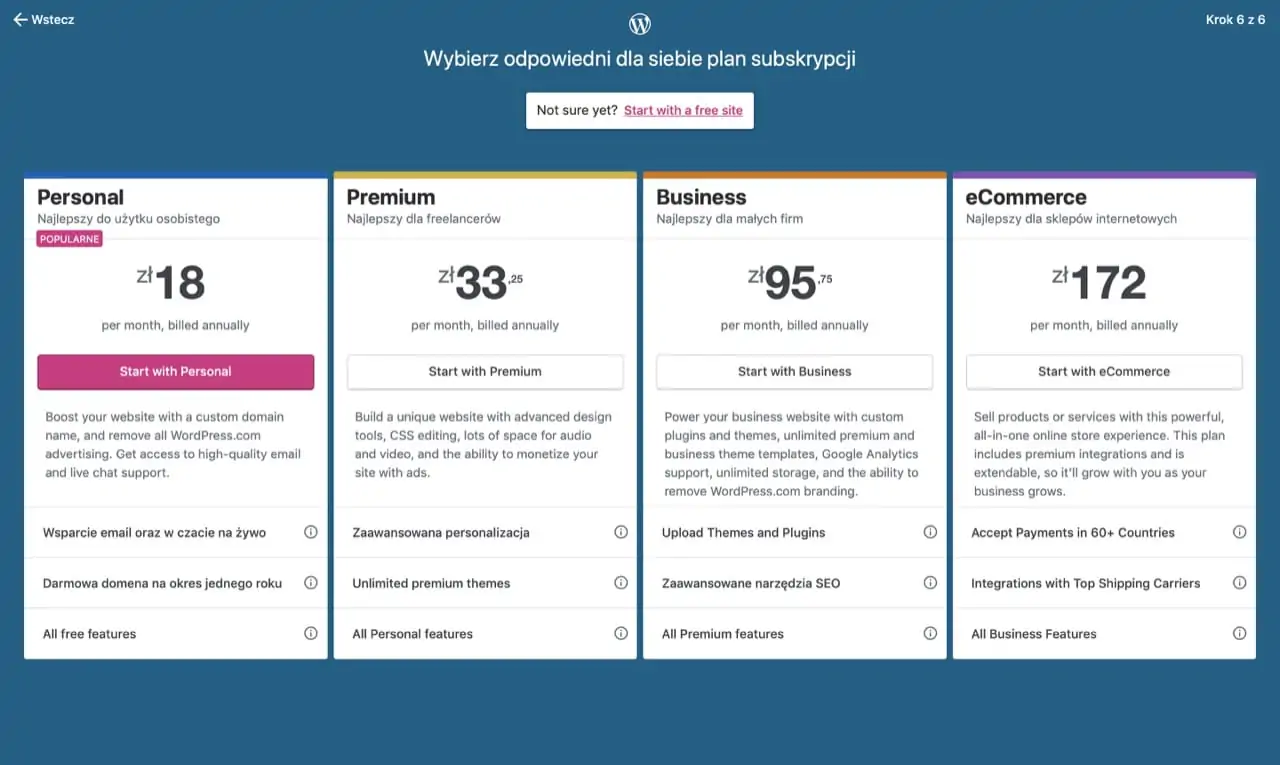
Wybór planu subskrypcji bloga WordPress.
2.7. Darmowy blog wordpress.com – potwierdzenie adresu e-mail
Od uruchomienia Twojego darmowego bloga na WordPress dzieli Cię już tylko potwierdzenie adresu e-mail w skrzynce pocztowej. Gdy to zrobisz, ujrzysz taki ekran:
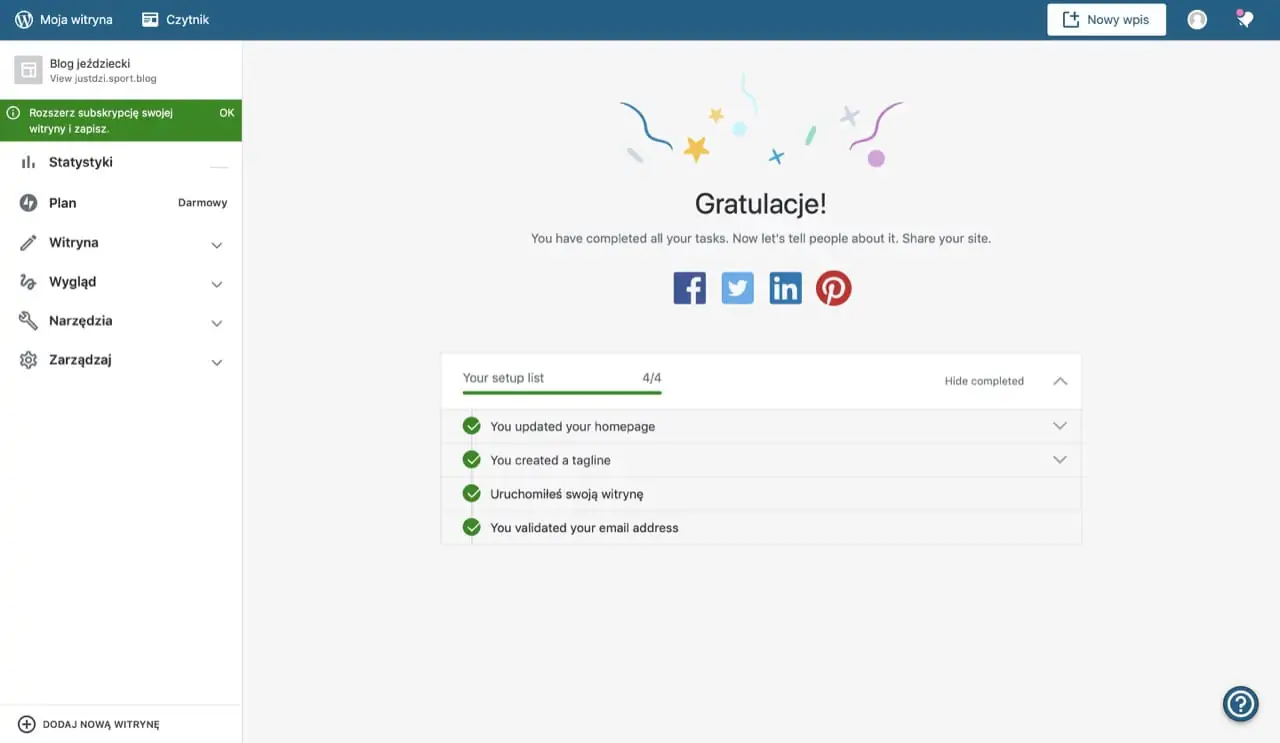
Uruchomienie darmowego bloga na WordPress.
Teraz odwiedź swojego bloga pod jego adresem i gotowe! Teraz wystarczy skonfigurować go zgodnie z pierwszą sekcją naszego poradnika. Sekcje ustawień są identyczne z tą różnicą, że ustawiasz je z poziomu platformy wordpress.com.
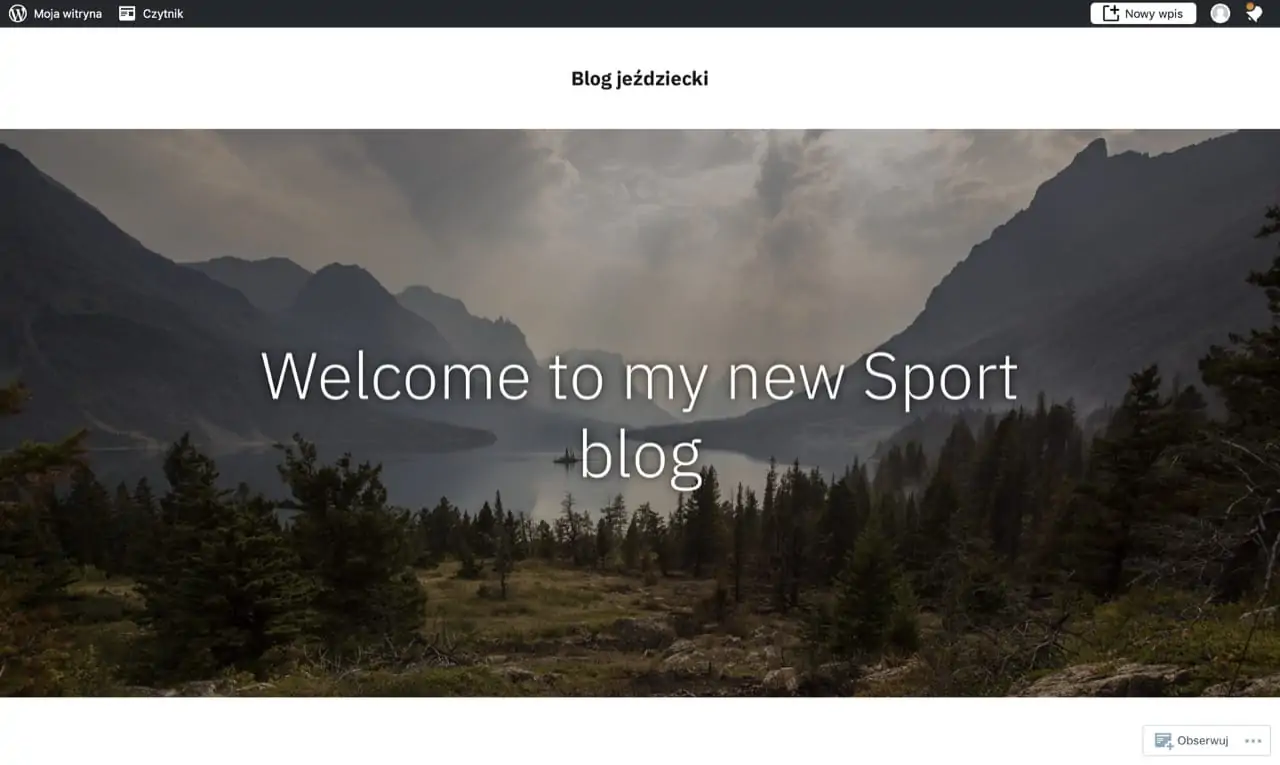
Twój darmowy blog na WordPress.
Darmowy, czy własny blog WordPress?
To pytanie pozostawiamy Tobie. Darmowy blog WordPress na wordpress.com pozwoli Ci na całkowicie bezpłatne, szybkie i proste uruchomienie swojej strony w internecie podczas, gdy blog WordPress zainstalowany, skonfigurowany i uruchomiony na własnym serwerze daje większe możliwości personalizacji oraz kontrolę nad jego rozwojem.
Mamy nadzieję, że nasz poradnik pomógł Ci założyć pierwszego bloga na WordPress oraz rozwiał Twoje wątpliwości. Nasi eksperci służą pomocą przy tworzeniu nowoczesnych stron WordPress oraz pozycjonowaniu WordPress. Skorzystaj z formularza kontaktowego, aby poznać jak pracują najlepsi eksperci od WordPress w Polsce.
